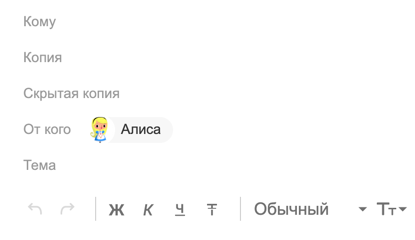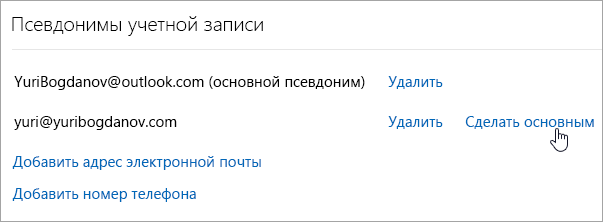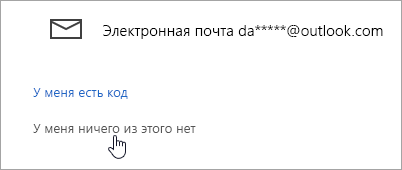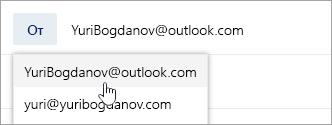как сделать дополнительный адрес электронной почты
Как на gmail сделать несколько e-mail адресов на одном аккаунте
Если, вы используете почтовый сервис Gmail, то у вас есть возможность создавать любое количество адресов электронной почты, при этом не нужно ничего дополнительно регистрировать и настраивать.
Для чего может пригодиться такая фишка? Во-первых, если вы коммерческая организация и вы не используете корпоративную почту, а пользуетесь обычными почтовыми клиентами — в частности Gmail. Вы можете создавать на одной учетной записи различные адреса с фамилиями сотрудников. Например: tradesu.ru+ivanov@gmail.com, tradesu.ru+sidorov@gmail.com, tradesu.ru+petrov@gmail.com и так далее.
Во-вторых, если вы размещаете рекламу на разных ресурсах и площадках, как электронных, так и физических и вам нужно замерить конверсию каждого источника и понять какой лучше выстреливает и в тоже время не делать кучу почтовых ящиков, а создать 1 аккаунт и все сообщения получать через него.
Теперь о том, как же создавать такие дополнительные адреса.
Первый способ:
К существующему адресу электронной почты tradesu.ru@gmail.com после логина дописываем + и любую комбинацию букв или цифр. Например допишем +ivanov в итоге получается: tradesu.ru+ivanov@gmail.com
Все письма отправленные на придуманные таким образом адреса будут приходить на основной аккаунт tradesu.ru@gmail.com, а в поле кому будет прописан адрес tradesu.ru+ivanov@gmail.com таким образом вы будете понимать на какую почту вам отправляли сообщение.
По факту никаких настроек делать не нужно — вы просто пишите новые адреса и размещаете их на разных источниках, визитках, баннерах и др. ресурсах и наблюдаете на какие приходят письма.
Пример того, как выглядит поле входящего сообщения на подобный адрес:
Т.е. письмо отправлено на tradesu.ru+ivanov@gmail.com, а по факту пришло на tradesu.ru@gmail.com и так же будет приходить с других адресов созданных данным способом.
Важный момент, если у вас в почтовом ящике есть папка ivanov, то письма отправленные на ящик tradesu.ru+ivanov@gmail.com будут автоматически попадать в папку ivanov.
Второй способ создания дополнительных e-mail адресов:
Существующий адрес разбиваем точками.
Например: есть ящик tradesu@gmail.com из него делаем trade.su@gmail.ru.
Получаем тот же эффект, что и в первом случае. Разница в том, что в первом способе, мы можем дописывать буквы и цифры, а во втором только разбивать уже существующий адрес.
Регистрация
Как создать аккаунт в Яндекс.Почте
Для доступа к Яндекс.Почте необходим Яндекс ID. Если у вас его нет, выполните следующие действия:
Вы можете в любой момент внести изменения в персональные данные, задать другой контрольный вопрос, указать альтернативные адреса электронной почты для связи с вами или отредактировать список номеров телефонов.
Как сменить логин
Как придумать надежный пароль
Хороший пароль — такой, который сложно угадать или подобрать.
Никогда и никому не сообщайте пароль, с помощью которого можно войти в ваш аккаунт. Чем больше людей знают ваш пароль, тем выше вероятность того, что его узнает злоумышленник.
Чтобы составить сложный пароль, используйте:
как прописные, так и строчные латинские буквы;
не допускаются только
Какие пароли ненадежные?
Что не стоит использовать в качестве пароля:
Пароли, которые вы уже используете на других сайтах или приложениях. Если кто-то узнал, например, ваш пароль к социальной сети, с этим паролем попробуют войти не только в Яндекс, но и в другие соцсети, почтовые сервисы, онлайн-банки.
Персональные данные, которые вы могли указать где-нибудь в интернете: имя, день рождения, номер паспорта и т. п. Даже девичью фамилию матери, которую, казалось бы, никто не знает, использовать не стоит.
Специальный почтовый адрес
Специальный почтовый адрес на Яндексе также будет полезен, чтобы повторно зарегистрироваться на сайте. Например, если вы забыли пароль от Яндекс ID на этом сайте и не можете его восстановить.
Номер телефона вместо логина
Каждый номер телефона может стать дополнительным логином только для одного аккаунта. При этом для каждого аккаунта можно подключить только один дополнительный логин — таким логином может стать только основной номер телефона.
Вводить номер телефона (только цифры, например 79871234567 ) везде, где требуется указать логин Яндекса.
Исключение — страница Восстановление доступа: на ней необходимо вводить именно тот логин, который вы придумали при регистрации.
Использовать адрес 79871234567@yandex.ru как почтовый алиас.
Особенности почты с дополнительным логином
Письма, отправленные на этот адрес, попадут в ваш ящик Яндекс.Почты. Адрес перестанет работать, если вы отключите дополнительный логин или отвяжете номер от аккаунта.
Если номер телефона перейдет к другому человеку, и новый владелец подключит его как дополнительный логин, электронный адрес также перейдет к нему. Как этого избежать:
Если вы потеряли SIM-карту, восстановите ее в салоне сотового оператора.
Если вы поменяли номер, отвяжите старый номер и привяжите новый на странице Телефонные номера.
Дополнительные адреса
Вы можете вести переписку с друзьями и коллегами, используя разные адреса отправки. Для одного случая выберите ваш основной почтовый адрес на Яндексе, для другого — один из почтовых алиасов, а для третьего — ваш адрес на другом сервисе (например, Gmail или Mail.Ru).
Почтовые алиасы
Когда вы регистрируетесь на Яндексе, вы получаете следующие почтовые адреса:
Дополнительные адреса являются алиасами вашего основного почтового адреса.
Алиасы необходимы, чтобы сохранить уникальность вашего логина. Если вы зарегистрировались на Яндексе в Украине, другой пользователь в Казахстане, Беларуси или России не сможет создать клон вашего почтового ящика с таким же логином.
Также вы можете использовать свой номер телефона в качестве алиаса.
Красивый адрес почты
Когда вы подключите красивый адрес, он станет алиасом вашего основного почтового адреса на Яндексе. Новый адрес будет использоваться по умолчанию для отправки всех писем. При этом можно будет зайти в свой почтовый ящик под обоими адресами.
Если подписка закончится, красивый адрес будет вам доступен еще 30 дней — и вы можете успеть возобновить подписку. Спустя 30 дней красивый адрес отключится.
Как подключить
На одного пользователя можно подключить один красивый адрес почты.
Как отключить
Подключить красивый адрес заново можно, но не раньше, чем через полгода. А если вы захотите подключить красивый адрес на том же домене, нужно чтобы домен был свободен.
Если у вас остались вопросы о красивом адресе почты, напишите нам через форму внизу страницы.
Почтовые адреса на других сервисах
Если вы хотите, чтобы письмо для получателя пришло с вашего адреса электронной почты на другом сервисе (например, Gmail или Mail.Ru), добавьте этот адрес на странице Адреса электронной почты и подтвердите доступ к нему. После подтверждения вы сможете выбрать в поле От кого не только алиас вашего адреса на Яндексе, но и адрес почты на другом сервисе.
Если даже при корректно настроенном сборщике у вас не получается отправлять письма с адреса на другом почтовом сервисе, это значит, что правила безопасности этого сервиса запрещают отправлять письма через другие почтовые сервисы, в том числе и через Яндекс.Почту.
Выбрать, с какого адреса отправлять письма
Вы можете выбрать, с какого адреса отправлять письма, в разделе настроек Информация об отправителе. Этот адрес будет использоваться по умолчанию для всех писем. Также он будет отображаться в правом верхнем углу страниц Яндекс.Почты при нажатии на имя и портрет пользователя.
Для конкретного письма
Можно выбрать адрес отправки на странице создания письма. Выбранный адрес будет использоваться только для этого конкретного письма.
Дополнительные адреса
Вы можете вести переписку с друзьями и коллегами, используя разные адреса отправки. Для одного случая выберите ваш основной почтовый адрес на Яндексе, для другого — один из почтовых алиасов, а для третьего — ваш адрес на другом сервисе (например, Gmail или Mail.Ru).
Почтовые алиасы
Когда вы регистрируетесь на Яндексе, вы получаете следующие почтовые адреса:
Дополнительные адреса являются алиасами вашего основного почтового адреса.
Алиасы необходимы, чтобы сохранить уникальность вашего логина. Если вы зарегистрировались на Яндексе в Украине, другой пользователь в Казахстане, Беларуси или России не сможет создать клон вашего почтового ящика с таким же логином.
Также вы можете использовать свой номер телефона в качестве алиаса.
Красивый адрес почты
Когда вы подключите красивый адрес, он станет алиасом вашего основного почтового адреса на Яндексе. Новый адрес будет использоваться по умолчанию для отправки всех писем. При этом можно будет зайти в свой почтовый ящик под обоими адресами.
Если подписка закончится, красивый адрес будет вам доступен еще 30 дней — и вы можете успеть возобновить подписку. Спустя 30 дней красивый адрес отключится.
Как подключить
На одного пользователя можно подключить один красивый адрес почты.
Как отключить
Подключить красивый адрес заново можно, но не раньше, чем через полгода. А если вы захотите подключить красивый адрес на том же домене, нужно чтобы домен был свободен.
Если у вас остались вопросы о красивом адресе почты, напишите нам через форму внизу страницы.
Почтовые адреса на других сервисах
Если вы хотите, чтобы письмо для получателя пришло с вашего адреса электронной почты на другом сервисе (например, Gmail или Mail.Ru), добавьте этот адрес на странице Адреса электронной почты и подтвердите доступ к нему. После подтверждения вы сможете выбрать в поле От кого не только алиас вашего адреса на Яндексе, но и адрес почты на другом сервисе.
Если даже при корректно настроенном сборщике у вас не получается отправлять письма с адреса на другом почтовом сервисе, это значит, что правила безопасности этого сервиса запрещают отправлять письма через другие почтовые сервисы, в том числе и через Яндекс.Почту.
Выбрать, с какого адреса отправлять письма
Вы можете выбрать, с какого адреса отправлять письма, в разделе настроек Информация об отправителе. Этот адрес будет использоваться по умолчанию для всех писем. Также он будет отображаться в правом верхнем углу страниц Яндекс.Почты при нажатии на имя и портрет пользователя.
Для конкретного письма
Можно выбрать адрес отправки на странице создания письма. Выбранный адрес будет использоваться только для этого конкретного письма.
Дополнительные адреса
Вы можете вести переписку с друзьями и коллегами, используя разные адреса отправки. Для одного случая выберите ваш основной почтовый адрес на Яндексе, для другого — один из почтовых алиасов, а для третьего — ваш адрес на другом сервисе (например, Gmail или Mail.Ru).
Почтовые алиасы
Когда вы регистрируетесь на Яндексе, вы получаете следующие почтовые адреса:
Дополнительные адреса являются алиасами вашего основного почтового адреса.
Алиасы необходимы, чтобы сохранить уникальность вашего логина. Если вы зарегистрировались на Яндексе в России, другой пользователь в Казахстане, Беларуси или Украине не сможет создать клон вашего почтового ящика с таким же логином.
Также вы можете использовать свой номер телефона в качестве алиаса.
Красивый адрес почты
Когда вы подключите красивый адрес, он станет алиасом вашего основного почтового адреса на Яндексе. Новый адрес будет использоваться по умолчанию для отправки всех писем. При этом можно будет зайти в свой почтовый ящик под обоими адресами.
Если подписка закончится, красивый адрес будет вам доступен еще 30 дней — и вы можете успеть возобновить подписку. Спустя 30 дней красивый адрес отключится.
Как подключить
На одного пользователя можно подключить один красивый адрес почты.
Как отключить
Подключить красивый адрес заново можно, но не раньше, чем через полгода. А если вы захотите подключить красивый адрес на том же домене, нужно чтобы домен был свободен.
Если у вас остались вопросы о красивом адресе почты, напишите нам через форму внизу страницы.
Почтовые адреса на других сервисах
Если вы хотите, чтобы письмо для получателя пришло с вашего адреса электронной почты на другом сервисе (например, Gmail или Mail.Ru), добавьте этот адрес на странице Адреса электронной почты и подтвердите доступ к нему. После подтверждения вы сможете выбрать в поле От кого не только алиас вашего адреса на Яндексе, но и адрес почты на другом сервисе.
Если даже при корректно настроенном сборщике у вас не получается отправлять письма с адреса на другом почтовом сервисе, это значит, что правила безопасности этого сервиса запрещают отправлять письма через другие почтовые сервисы, в том числе и через Яндекс.Почту.
Выбрать, с какого адреса отправлять письма
Вы можете выбрать, с какого адреса отправлять письма, в разделе настроек Информация об отправителе. Этот адрес будет использоваться по умолчанию для всех писем. Также он будет отображаться в правом верхнем углу страниц Яндекс.Почты при нажатии на имя и портрет пользователя.
Для конкретного письма
Можно выбрать адрес отправки на странице создания письма. Выбранный адрес будет использоваться только для этого конкретного письма.
Дополнительные адреса
Вы можете вести переписку с друзьями и коллегами, используя разные адреса отправки. Для одного случая выберите ваш основной почтовый адрес на Яндексе, для другого — один из почтовых алиасов, а для третьего — ваш адрес на другом сервисе (например, Gmail или Mail.Ru).
Почтовые алиасы
Когда вы регистрируетесь на Яндексе, вы получаете следующие почтовые адреса:
Дополнительные адреса являются алиасами вашего основного почтового адреса.
Алиасы необходимы, чтобы сохранить уникальность вашего логина. Если вы зарегистрировались на Яндексе в России, другой пользователь в Казахстане, Беларуси или Украине не сможет создать клон вашего почтового ящика с таким же логином.
Также вы можете использовать свой номер телефона в качестве алиаса.
Красивый адрес почты
Когда вы подключите красивый адрес, он станет алиасом вашего основного почтового адреса на Яндексе. Новый адрес будет использоваться по умолчанию для отправки всех писем. При этом можно будет зайти в свой почтовый ящик под обоими адресами.
Если подписка закончится, красивый адрес будет вам доступен еще 30 дней — и вы можете успеть возобновить подписку. Спустя 30 дней красивый адрес отключится.
Как подключить
На одного пользователя можно подключить один красивый адрес почты.
Как отключить
Подключить красивый адрес заново можно, но не раньше, чем через полгода. А если вы захотите подключить красивый адрес на том же домене, нужно чтобы домен был свободен.
Если у вас остались вопросы о красивом адресе почты, напишите нам через форму внизу страницы.
Почтовые адреса на других сервисах
Если вы хотите, чтобы письмо для получателя пришло с вашего адреса электронной почты на другом сервисе (например, Gmail или Mail.Ru), добавьте этот адрес на странице Адреса электронной почты и подтвердите доступ к нему. После подтверждения вы сможете выбрать в поле От кого не только алиас вашего адреса на Яндексе, но и адрес почты на другом сервисе.
Если даже при корректно настроенном сборщике у вас не получается отправлять письма с адреса на другом почтовом сервисе, это значит, что правила безопасности этого сервиса запрещают отправлять письма через другие почтовые сервисы, в том числе и через Яндекс.Почту.
Выбрать, с какого адреса отправлять письма
Вы можете выбрать, с какого адреса отправлять письма, в разделе настроек Информация об отправителе. Этот адрес будет использоваться по умолчанию для всех писем. Также он будет отображаться в правом верхнем углу страниц Яндекс.Почты при нажатии на имя и портрет пользователя.
Для конкретного письма
Можно выбрать адрес отправки на странице создания письма. Выбранный адрес будет использоваться только для этого конкретного письма.
Добавление и удаление псевдонима электронной почты в Outlook.com
Если вы хотите использовать новый адрес электронной почты с помощью существующей учетной записи Outlook.com, следуйте инструкциям в этой статье, чтобы создать псевдоним электронной почты. Это позволит вам иметь дополнительный электронный адрес, который использует те же папку «Входящие», список контактов и настройки учетных записей, что и основной адрес электронной почты. Вы можете решить, с какого адреса отправлять письма, а можете войти в свою учетную запись Outlook.com с помощью любого вашего псевдонима — все они имеют тот же пароль.
Если вы хотите начать заново, выйдите из Outlook.com, нажмите Создать новую учетную запись. Это позволит вам создать новый адрес электронной почты Outlook.com и папки «Входящие». Если вы закроете учетную запись электронной почты Outlook.com, вы не сможете пользоваться другими службами Майкрософт, которые вы уже используете. Вам необходимо будет выйти из системы, прежде чем создавать новую учетную запись.
Если вам нужно только новое имя, которое будет связано с вашей учетной записью, вы можете изменить фотографию профиля или имя. Если вы хотите подключиться к учетной записи Outlook.com с другой электронной почты, можно добавить другую электронную почту в Outlook.com.
Что такое псевдоним?
Псевдоним — это дополнительный электронный адрес для учетной записи Outlook.com. Для него используются такие же параметры учетной записи, почтовый ящик и список контактов, что и для основного адреса. Вы можете войти в свою учетную запись Outlook.com с помощью любого псевдонима с одним и тем же паролем.
В Outlook.com можно связать несколько псевдонимов с учетной записью и выбрать, какой из адресов использовать для отправки почты. Чтобы исключить попадание своего личного адреса электронной почты в руки продавцов или хакеров, можно указывать специальные адреса на веб-сайтах и в приложениях, которые требуют регистрации.
Ваш основной псевдоним будет адрес электронной почты, который появляется на мобильных устройствах корпорации Майкрософт. Вы также может войти с помощью любого из ваших других псевдонимов.
Добавление адреса электронной почты
Нажмите Добавить псевдоним. Войдите в учетную запись Майкрософт, если появится соответствующий запрос.
В разделе Добавление псевдонима выполните одно из указанных ниже действий.
Создайте новый адрес электронной почты Outlook.com и добавьте его в качестве псевдонима.
Добавьте существующий адрес как псевдоним.
Нажмите кнопку Добавить псевдоним.
Адрес электронной почты, связанный с рабочей или учебной учетной записью, невозможно добавить в качестве псевдонима.
Псевдоним и адрес электронной почты могут содержать только буквы, числа, точки (.), символы подчеркивания (_) и дефисы (-). Не допускается использовать другие специальные знаки и пробелы.
Существующие адреса @hotmail.com, @live.com, @outlook.com и @msn.com нельзя добавить в качестве псевдонима. Кроме того, невозможно добавить псевдоним, который уже связан с другой учетной записью Майкрософт.
Создать новый псевдоним с помощью @hotmail, @live.com или @msn.com невозможно. Если Hotmail адрес имеет значение, необходимо выйти и создать новую учетную запись.
Удаление адреса электронной почты
Перейдите на страницу Управление входом в учетную запись корпорации Майкрософт. Войдите в учетную запись Майкрософт, если появится соответствующий запрос.
Щелкните Удалить рядом с ненужным псевдонимом.
Вы уверены? При удалении псевдонима, который является адресом электронной почты, из домена Майкрософт (например, @hotmail.com, @live.com, @outlook.com или @msn.com), этот псевдоним удаляется окончательно и его нельзя снова связывать с учетной записью Майкрософт.
При удалении основного псевдонима необходимо выбрать другой основной псевдоним, прежде чем его можно будет удалить.
Если вы удаляете адрес электронной почты из домена, который не является доменом Майкрософт (например, @gmail.com), он обычно сразу становится доступен для того, чтобы добавить его в качестве псевдонима в другую учетную запись Майкрософт.
Если вы хотите удалить подключенную запись, прочитайте Удаление подключенной записи из Outlook.com.
Изменение основного псевдонима
Примечание: Адрес электронной почты, связанный с рабочей или учебной учетной записью, невозможно выбрать в качестве основного псевдонима.
Перейдите на страницу Управление входом в учетную запись корпорации Майкрософт. Войдите в учетную запись Майкрософт, если появится соответствующий запрос.
В разделе «Псевдонимы учетной записи» установите флажок Сделать основным напротив адреса, который вы хотите сделать основным.
Не удается подтвердить свою личность?
Если вас просят подтвердить свою личность, но вы не можете получить проверочное сообщение, выберите У меня нет к ним доступа.
После этого введите номер телефона и укажите, хотите ли вы получить код проверки по телефону или в текстовом сообщении.
Отправка почты с другого псевдонима
Отправить сообщение электронной почты с другого псевдонима:
В окне сообщения выберите От кого и выберите адрес электронной почты, который вы хотите использовать.
Вы также можете изменить адрес отправителя, используемый по умолчанию:
Перейдите в Параметры 
В разделе Адрес отправителя («От») по умолчанию, выберите нужный адрес и нажмите кнопку Сохранить.
Есть дополнительные вопросы?
Примечание. Чтобы получить поддержку, сначала требуется выполнить вход. Если вам не удается войти в систему, перейдите на страницу Поддержка учетной записи.